
Využiji tohoto prostoru, abych s vámi mohl sdílet malého průvodce zaměřeného na nováčky v Ubuntu a také všechny, kteří stále nevědí, jak přizpůsobit svůj systém. V této malé sekci Ukážu vám, jak nainstalovat motivy a sady ikon do našeho systému bez nutnosti uchýlit se k úložišti.
První věcí, kterou bychom měli udělat, je hledat téma který je kompatibilní s naším desktopovým prostředím nebo zabalit některé ikony na webu.
Sdílím několik zdrojů, kde najdete mnoho možností přizpůsobení vzhledu vašeho systému:
Na G + jsou také velmi dobré komunity, kde můžete získat dobrá témata a balíčky ikon.
Po získání vašeho motivu v komprimovaném souboru, obvykle ve formátu zip nebo tar, přistoupíme k jeho dekomprimaci, abychom získali složku, v závislosti na případu je to cesta, kam jej umístíme.
Jak nainstalovat motiv v Ubuntu?
V případě témat již získaná výsledná složka po rozbalení, přistoupíme k otevření terminálu a provedení následujícího příkazu:
sudo nautilus
V závislosti na vašem desktopovém prostředí to bude váš správce souborů, například tento thunar, konqueror, delphin.
Jakmile to provedete, otevře se váš správce souborů s oprávněními, teď půjdeme do naší osobní složky a uvnitř ní stiskneme následující kombinaci kláves „Ctrl + H“, jakmile to provedete, zobrazí se skryté složky, pokud to nefunguje, můžete zkontrolovat možnosti správce souborů a vybrat možnost „zobrazit skryté soubory“.
S tím můžeme vidět složku .themes kde do této složky zkopírujeme a vložíme složku vyplývající ze souboru, který jsme rozbalili.
Pokud tuto složku nemůžete najít, musíme jít do / usr / share / themes
Nyní musíme přejít do sekce nastavení vzhledu a vybrat si téma, můžeme si stáhnout nástroj Gnome Look, abychom jej mohli použít k výběru motivu, který jsme právě nainstalovali, nebo jednoduše vyhledat naši sekci „Vzhled a motivy“.
Jak nainstalovat ikony v Ubuntu?
Proces instalace je téměř stejný že jako bychom měli nainstalovat motiv, jedinou variantou, kterou máme, je cesta, kde jsou ikony uloženy který je uvnitř vaší osobní složky ve složce .icons.
A pokud není nalezen, zkopírujeme naše sady ikon v trase / usr / share / ikony.
Je také důležité, aby složka ikon měla svůj indexový soubor uvnitř, což je zásadní, protože je to ta, která bude sloužit jako indikátor k určení každé ikony a její velikosti.
PK výběru balíčku používáme tweaktool nebo s následujícím příkazem v případě použití gnome
gsettings set org.gnome.desktop.interface icon-theme "el nombre de los iconos"
Jak nainstalovat písmo v Ubuntu?
V této malé části vám ukážu, jak nainstalovat písma ttf do našeho systému. Obecně se zdroje, které najdeme na webu, stáhnou bez komprese, jinak musíme soubor pouze rozbalit a hledat ve výsledné složce soubor s příponou ttf.
Jakmile to uděláte, musíme provést stejný proces, jaký provádíme při instalaci motivů nebo ikon, pouze v naší osobní složce najdeme složku .fonts.
Nebo pokud tuto část nenajdete, přejdeme na následující cestu / usr / share / fonts.
Jak vytvořit zástupce pro složky Ikony, písma a motivy?
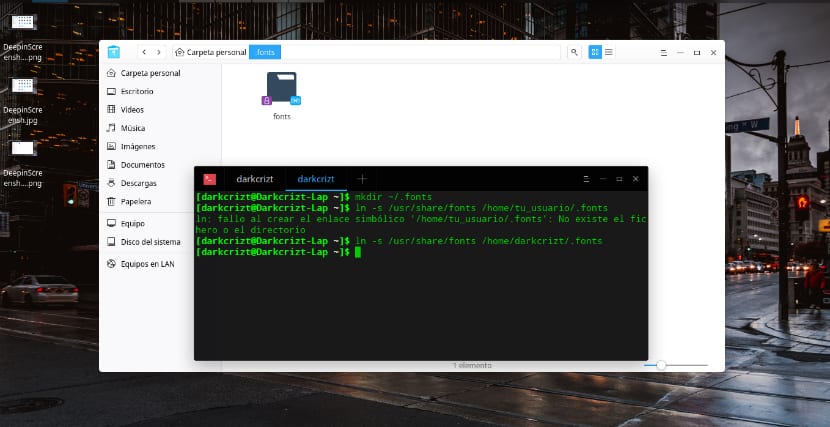
Toto je další krok k tomu, protože je to docela užitečné, protože pokud nemáme zkratky v naší osobní složce, musíme je pouze vytvořit, abychom se vyhnuli přechodu na jinou trasu.
Pro ikony
mkdir ~/.icons ln -s /usr/share/icons/home/tu_usuario/.icons
Pro témata
mkdir ~/.themes ln -s /usr/share/themes /home/tu_usuario/.themes
Pro písma
mkdir ~/.fonts ln -s /usr/share/fonts /home/tu_usuario/.fonts
Bez dalších okolků doufám, že vám tento malý průvodce pomůže přizpůsobit váš systém, aniž byste museli přidávat tolik úložišť pro instalaci motivu, ikony nebo písma.
Existuje způsob, jak s těmito ikonami manipulovat, to znamená, že pokud chci, aby složka jako „soubory ke stažení“ měla jinou ikonu než ta tradiční, musí existovat rejstřík, který mi to umožní změnit